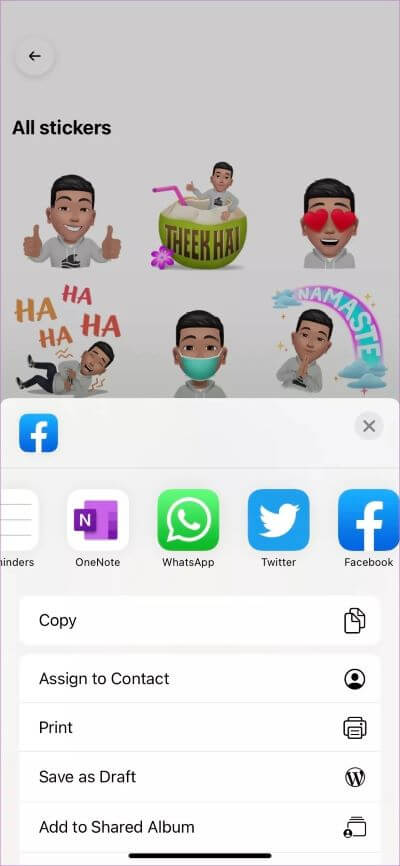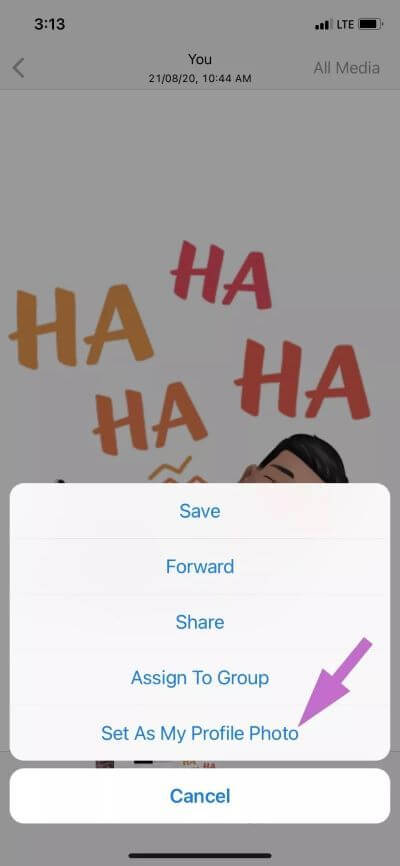Comment utiliser Facebook Avatar sur WhatsApp
Il est révolu le temps où les consommateurs utilisaient des émojis, des gifs et des autocollants pour exprimer leurs émotions. Les gens se penchent vers Memoji Et Snapchat Bitmoji D'Apple pendant les chats et les conversations. Vous pouvez créer votre propre version de ces avatars en utilisant de nombreuses options de personnalisation, styles de vêtements, coiffures et plus. Alors que Facebook monte dans le train avec Lancement de l'avatar. La bonne nouvelle est que vous pouvez facilement utiliser les avatars Facebook pendant les conversations WhatsApp, et même creuser un tel avatar comme Votre image d'affichage sur WhatsApp.
Sont des avatars Avatars sur Facebook Plus grosse affaire par rapport à ses concurrents. Premièrement, il atteint directement plus d'un milliard d'utilisateurs et, deuxièmement, la société ne ménage aucun effort en ce qui concerne les options de personnalisation. D'après mon expérience, les options de personnalisation sont meilleures que ce qu'offrent Apple et Snapchat aux utilisateurs.
Après avoir créé un avatar Facebook à partir de zéro, la société propose une liste d'avatars prêts à l'emploi avec différentes expressions et styles. Naturellement, il n'y a aucun moyen direct de l'enregistrer dans la galerie de votre téléphone. Mais Facebook offre un excellent moyen de le partager en utilisant d'autres réseaux sociaux comme Instagram, Snapchat, WhatsApp, Messenger et plus.
Nous avons déjà couvert Un guide détaillé sur la création d'avatars Facebook. Dans cet article, nous expliquerons comment utiliser les avatars Facebook dans WhatsApp et Messenger. Commençons.
Créer un avatar Facebook
Facebook nous l'avons déjà Un guide détaillé sur la création d'avatars Facebook dès le début. Nous n'entrerons pas dans tous les détails de la personnalisation et couvrirons rapidement le processus dans les étapes ci-dessous.
Étape 1: Ouvert App Facebook Sur votre iPhone ou votre appareil Android.
Étape 2: Aller à Liste Facebook Dans le coin inférieur droit sur iPhone. Si vous utilisez Facebook Sur Android , L'option sera dans le coin supérieur droit.
Étape 3: Sélectionner Option Avatar.
Étape 4: Cela ouvrira un menu Créer un avatar Avec beaucoup de Options de personnalisation.
Étape 5: Il est maintenant temps d'ajouter un plus d'éléments à votre avatar Avatar . Vous pouvez choisir le teint, la coiffure, la forme du visage, les lunettes de soleil, les poils du visage et même des vêtements personnalisés pour correspondre à votre look et à votre style.
Étape 6: À tout moment, vous pouvez revenir à la liste et modifier les détails. Une fois que vous avez terminé, appuyez sur le bouton Fait Dans le coin supérieur droit
Désormais, Avatar est prêt à être utilisé sur Facebook. Cliquez sur une liste Des affiches Ci-dessus et voyez des autocollants prêts à l'emploi basés sur votre avatar.
Utilisez les avatars Facebook sur WhatsApp
Cette application d'avatar Facebook transparente vous permet de l'utiliser dans la section commentaires de Facebook, Facebook Messenger et de la définir comme photo de profil. Mais le processus n'est pas si simple lorsque vous essayez de l'utiliser sur WhatsApp. Suivez les étapes ci-dessous pour utiliser les avatars Facebook sur WhatsApp.
Étape 1: Pendant WhatsApp parle , Vous pouvez avoir l'impression d'utiliser Avatar Facebook Dans le chat. Alors, ouvre-toi Application Facebook Sur votre appareil
Étape 2: vas au Liste Facebook Et Téléchargez votre avatar actuel.
Étape 3: Cliquez sur une liste affiche Dans le coin supérieur droit et inscrivez-vous Téléchargez tous les autocollants virtuels basé sur Avatar.
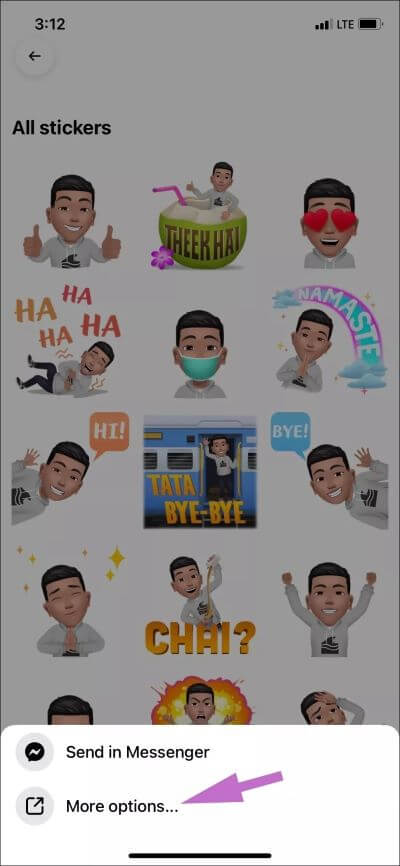
Étape 4: Clique sur affiche Sur lequel vous souhaitez utiliser WhatsApp , Et vous serez invité à participer en utilisant La liste des articles d'origine.
Étape 5: Sélectionnez plus de Les options Et presse WhatsApp. Sélectionner Conversation Où tu veux Partagez l'affiche Et WhatsApp le partagera sous forme d'image.
Le problème avec la méthode est que chaque fois que vous devez Liste des avatars dans l'application Facebook Pour partager votre autocollant Avatar sur WhatsApp. La meilleure solution est que vous pouvez enregistrer ces avatars Facebook en tant qu'image dans la galerie de votre téléphone et utiliser le sélecteur de photos de WhatsApp pour envoyer l'avatar.
Enregistrer les photos Facebook Avata sur le téléphone
Une fois que vous partagez l'avatar Facebook sur WhatsApp, il sera très facile de l'enregistrer sur le téléphone. Laissez-moi vous expliquer en détail.
Tout d'abord, vous devez partager l'avatar Facebook sur WhatsApp en utilisant l'astuce ci-dessus. Suivez maintenant les instructions étape par étape ci-dessous pour enregistrer les avatars Facebook dans la galerie de téléphones.
Étape 1: Ouvert Conversation WhatsApp Là où tu es Avec la participation des avatars Facebook.
Étape 2: Clique sur Avatar Que vous souhaitez sauvegarder.
Étape 3: Clique sur Bouton Partager Dans le coin inférieur gauche.
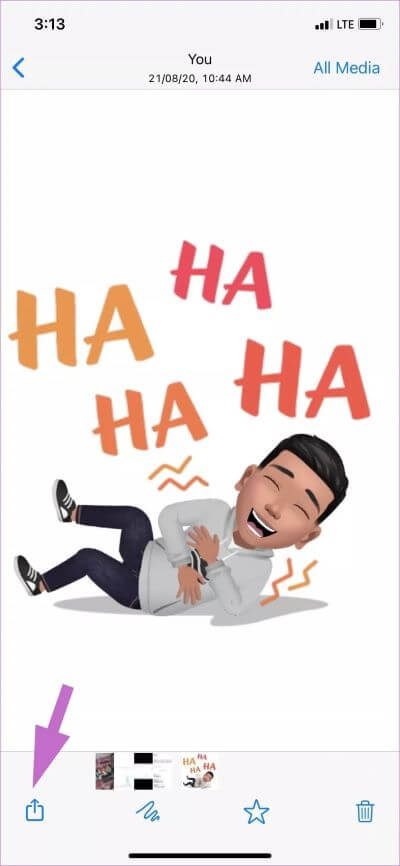
Étape 4: Sélectionner Sauvegarder Et sauvera Image Facebook Avatar dans la galerie de l'appareil.
À partir de maintenant, vous pouvez facilement envoyer un avatar Facebook en conversation à l'aide du sélecteur de photos par défaut de WhatsApp.
Lorsque vous utilisez le bouton de partage dans WhatsApp Pour enregistrer l'image, il affiche également un ensemble Avatar En tant qu'image de profil WhatsApp. Recadrez la photo en forme circulaire et il est bon de la définir comme image d'affichage sur WhatsApp.
Comment modifier votre avatar
Avez-vous coiffé vos cheveux ou avez récemment commencé à porter des lunettes? Vous voudrez peut-être mettre à jour votre avatar Facebook en fonction de votre nouveau look.
Pour éditer Avatar , Accédez au menu Avatar et appuyez sur le bouton Modifier. Apportez les modifications nécessaires dans le menu de création d'avatar familier et appuyez sur le bouton Terminé en haut.
Partager la navigation Avatar
Facebook a peut-être été en retard dans ce jeu, mais la mise en œuvre globale d'Avatar a été bien pensée. Il existe de riches options de personnalisation pour créer l'avatar, et vous pouvez l'utiliser partout dans l'application L'ainsi que sur d'autres plateformes comme WhatsApp, iMessage et plus en utilisant le menu de partage. Allez-y et impressionnez vos amis avec des avatars Facebook uniques.